Instructions de suppression du cheval de Troie d'accès à distance SuperBear
de TroieÉgalement connu sous le nom de: Cheval de Troie d'accès à distance SuperBear
Obtenez une analyse gratuite et vérifiez si votre ordinateur est infecté.
SUPPRIMEZ-LES MAINTENANTPour utiliser le produit complet, vous devez acheter une licence pour Combo Cleaner. 7 jours d’essai limité gratuit disponible. Combo Cleaner est détenu et exploité par RCS LT, la société mère de PCRisk.
Quel type de maliciel est SuperBear ?
SuperBear est le nom d'un cheval de Troie d'accès à distance (RAT). Les programmes de cette catégorie fonctionnent en permettant l'accès et le contrôle à distance des appareils.
Les RAT peuvent être très polyvalents ; toutefois, les recherches montrent que SuperBear est un maliciel ciblé. De même, ce cheval de Troie a été utilisé dans des attaques très ciblées, c'est-à-dire dans des courriels de spam qui appâtent les victimes avec des informations incroyablement pertinentes. Il y a des raisons de penser que SuperBear est utilisé pour cibler les organisations de la société civile.
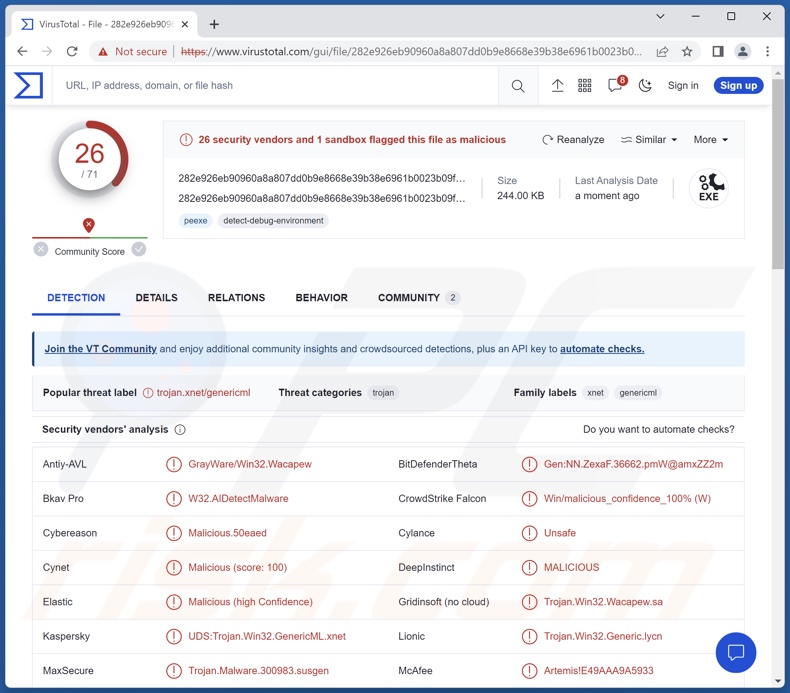
Vue d'ensemble du maliciel SuperBear
L'attaque connue de SuperBear a commencé par une pièce jointe virulente distribuée par courrier indésirable - un document au format LNK. Une fois ouvert, la victime se voyait présenter un véritable document Microsoft Word (DOCX), tandis qu'une commande malveillante PowerShell était exécutée en arrière-plan, déclenchant ainsi la chaîne d'infection.
Il convient de noter que cette infection a téléchargé les charges utiles nécessaires à partir d'un site web WordPress légitime, que les attaquants avaient compromis.
Après une infiltration réussie, les opérations de SuperBear se concentrent sur la reconnaissance. Ce RAT peut exfiltrer des données relatives aux processus et au système infecté. Il peut également recevoir et exécuter des commandes Shell.
De plus, SuperBear peut télécharger et lancer une DLL (Dynamic Link Library) malveillante. Étant donné que ce maliciel peut infiltrer du contenu dans les appareils, il pourrait obtenir des fonctionnalités supplémentaires/différentes par le téléchargement/l'installation de divers composants et programmes malveillants.
En règle générale, les logiciels capables de provoquer des infections en chaîne ont tendance à fonctionner dans certaines limites, c'est-à-dire à n'installer que des programmes ou des types de maliciels spécifiques. Cependant, il n'est pas improbable que d'éventuelles itérations futures de SuperBear puissent élargir ou modifier la portée de cette capacité. Cela est vrai en général ; les développeurs de maliciels améliorent souvent leurs logiciels et leurs méthodologies, ce qui explique que les campagnes ultérieures puissent différer.
En résumé, la présence de maliciels à haut risque comme SuperBear sur des appareils peut entraîner de graves problèmes de confidentialité, des pertes financières et des vols d'identité. Il convient de préciser que les attaques de maliciels dirigées contre des entités très sensibles sont associées à des menaces plus importantes.
| Nom | Cheval de Troie d'accès à distance SuperBear |
| Type de Menace | Cheval de Troie, Cheval de Troie d'Accès à Distance (RAT), logiciel espion (espioniciel). |
| Noms de Détection | Kaspersky (UDS:Trojan.Win32.GenericML.xnet), Lionic (Trojan.Win32.Generic.lycn), McAfee (Artemis!E49AAA9A5933), Microsoft (Trojan:Win32/Wacatac.B!ml), Symantec (ML.Attribute.HighConfidence), Liste complète des détections (VirusTotal) |
| Symptômes | Les chevaux de Troie sont conçus pour s'infiltrer furtivement dans l'ordinateur de la victime et rester silencieux, de sorte qu'aucun symptôme particulier n'est clairement visible sur une machine infectée. |
| Méthodes de Distribution | Pièces jointes de courriers électroniques infectés, publicités en ligne malveillantes, ingénierie sociale, "cracks" de logiciels. |
| Dommages | Mots de passe et informations bancaires volés, usurpation d'identité, ajout de l'ordinateur de la victime à un réseau botnet. |
|
Suppression des maliciels (Windows) |
Pour éliminer d'éventuelles infections par des maliciels, analysez votre ordinateur avec un logiciel antivirus légitime. Nos chercheurs en sécurité recommandent d'utiliser Combo Cleaner. Téléchargez Combo CleanerUn scanner gratuit vérifie si votre ordinateur est infecté. Pour utiliser le produit complet, vous devez acheter une licence pour Combo Cleaner. 7 jours d’essai limité gratuit disponible. Combo Cleaner est détenu et exploité par RCS LT, la société mère de PCRisk. |
Exemples de chevaux de Troie d'accès à distance
Nous avons analysé de nombreux échantillons de maliciels ; QuiteRAT, JanelaRAT, et Pathfinder ne sont que quelques exemples de chevaux de Troie d'accès à distance.
Les maliciels peuvent être rationalisés à des fins extrêmement étroites ou disposer d'un vaste éventail de capacités nuisibles. Cependant, quel que soit le mode de fonctionnement du logiciel malveillant, sa présence sur un système menace l'intégrité de l'appareil et la sécurité de l'utilisateur. C'est pourquoi toutes les menaces doivent être supprimées dès qu'elles sont détectées.
Comment SuperBear s'est-il infiltré dans mon ordinateur ?
SuperBear a été utilisé dans une attaque très ciblée contre un journaliste. Ce dernier avait reçu un courriel d'un prétendu activiste affirmant être en contact avec un membre d'une organisation existante. Une fois la pièce jointe malveillante ouverte, le document leurre était lié à l'organisation.
On ne sait pas si les autres campagnes de SuperBear continueront à utiliser le courrier indésirable ciblé ou si elles s'appuieront sur d'autres méthodes de distribution.
L'hameçonnage et l'ingénierie sociale sont largement utilisés dans la prolifération des maliciels. Les logiciels malveillants sont souvent déguisés ou regroupés avec des programmes ou des fichiers multimédias ordinaires. Il peut s'agir d'exécutables (.exe, .run, etc.), d'archives (RAR, ZIP, etc.), de documents (Microsoft Office, Microsoft OneNote, PDF, etc.), JavaScript, etc.
Les maliciels se propagent principalement par le biais de pièces jointes ou de liens malveillants dans les courriers indésirables (courriels, MP/DM, SMS, etc.), les escroqueries en ligne, les téléchargements "drive-by" (furtifs ou trompeurs), la publicité malveillante, les canaux de téléchargement non fiables (sites web de freeware et de tiers, réseaux de partage Peer-to-Peer, etc.), les outils d'activation illégaux ("cracks") et les fausses mises à jour.
En outre, certains programmes malveillants peuvent s'autoproliférer via des réseaux locaux et des dispositifs de stockage amovibles (disques durs externes, clés USB, etc.).
Comment éviter l'installation de maliciels ?
Il est fortement conseillé d'être prudent avec les courriels et autres messages entrants. Les pièces jointes ou les liens trouvés dans des courriers suspects/irréprochables ne doivent pas être ouverts, car ils peuvent être infectieux. Nous recommandons d'utiliser les versions de Microsoft Office postérieures à 2010, car elles disposent du mode "Vue Protégée" qui empêche l'exécution automatique de macro-commandes.
En outre, nous vous conseillons d'être prudent lorsque vous naviguez, car les contenus en ligne falsifiés et dangereux semblent généralement authentiques et inoffensifs.
Il est également recommandé de ne télécharger qu'à partir de canaux officiels et vérifiés. En outre, tous les programmes doivent être activés et mis à jour à l'aide de fonctions/outils légitimes, car ceux obtenus auprès de tiers peuvent contenir des maliciels.
Il convient de souligner l'importance de l'installation et de la mise à jour d'un antivirus fiable. Les logiciels de sécurité doivent être utilisés pour effectuer des analyses régulières du système et supprimer les menaces. Si vous pensez que votre ordinateur est déjà infecté, nous vous recommandons de lancer une analyse avec Combo Cleaner Antivirus pour Windows pour éliminer automatiquement les maliciels infiltrés.
Suppression automatique et instantanée des maliciels :
La suppression manuelle des menaces peut être un processus long et compliqué qui nécessite des compétences informatiques avancées. Combo Cleaner est un outil professionnel de suppression automatique des maliciels qui est recommandé pour se débarrasser de ces derniers. Téléchargez-le en cliquant sur le bouton ci-dessous :
TÉLÉCHARGEZ Combo CleanerEn téléchargeant n'importe quel logiciel listé sur ce site web vous acceptez notre Politique de Confidentialité et nos Conditions d’Utilisation. Pour utiliser le produit complet, vous devez acheter une licence pour Combo Cleaner. 7 jours d’essai limité gratuit disponible. Combo Cleaner est détenu et exploité par RCS LT, la société mère de PCRisk.
Menu rapide :
- Qu'est-ce que SuperBear ?
- ETAPE 1. Suppression manuelle du maliciel SuperBear.
- ETAPE 2. Vérifiez si votre ordinateur est propre.
Comment supprimer manuellement les maliciels ?
La suppression manuelle des maliciels est une tâche compliquée - il est généralement préférable de permettre aux programmes antivirus ou anti-maliciel de le faire automatiquement. Pour supprimer ce maliciel, nous vous recommandons d'utiliser Combo Cleaner Antivirus pour Windows.
Si vous souhaitez supprimer les maliciels manuellement, la première étape consiste à identifier le nom du logiciel malveillant que vous essayez de supprimer. Voici un exemple de programme suspect exécuté sur l'ordinateur d'un utilisateur :

Si vous avez vérifié la liste des programmes exécutés sur votre ordinateur, par exemple à l'aide du gestionnaire de tâches, et identifié un programme qui semble suspect, vous devez continuer avec ces étapes :
 Téléchargez un programme appelé Autoruns. Ce programme affiche les emplacements des applications à démarrage automatique, du registre et du système de fichiers :
Téléchargez un programme appelé Autoruns. Ce programme affiche les emplacements des applications à démarrage automatique, du registre et du système de fichiers :

 Redémarrez votre ordinateur en mode sans échec :
Redémarrez votre ordinateur en mode sans échec :
Utilisateurs de Windows XP et Windows 7 : démarrez votre ordinateur en mode sans échec. Cliquez sur Démarrer, cliquez sur Arrêter, cliquez sur Redémarrer, cliquez sur OK. Pendant le processus de démarrage de votre ordinateur, appuyez plusieurs fois sur la touche F8 de votre clavier jusqu'à ce que le menu Options avancées de Windows s'affiche, puis sélectionnez Mode sans échec avec mise en réseau dans la liste.

Vidéo montrant comment démarrer Windows 7 en "Mode sans échec avec mise en réseau" :
Utilisateurs de Windows 8 : Démarrer Windows 8 en mode sans échec avec mise en réseau - Accédez à l'écran de démarrage de Windows 8, tapez Avancé, dans les résultats de la recherche, sélectionnez Paramètres. Cliquez sur Options de démarrage avancées, dans la fenêtre "Paramètres généraux du PC" ouverte, sélectionnez Démarrage avancé.
Cliquez sur le bouton "Redémarrer maintenant". Votre ordinateur va maintenant redémarrer dans le "menu des options de démarrage avancées". Cliquez sur le bouton "Dépanner", puis cliquez sur le bouton "Options avancées". Dans l'écran des options avancées, cliquez sur "Paramètres de démarrage".
Cliquez sur le bouton "Redémarrer". Votre PC redémarrera dans l'écran Paramètres de démarrage. Appuyez sur F5 pour démarrer en mode sans échec avec mise en réseau.

Vidéo montrant comment démarrer Windows 8 en "Mode sans échec avec mise en réseau" :
Utilisateurs de Windows 10 : Cliquez sur le logo Windows et sélectionnez l'icône Alimentation. Dans le menu ouvert, cliquez sur "Redémarrer" tout en maintenant le bouton "Shift" de votre clavier enfoncé. Dans la fenêtre "choisir une option", cliquez sur "Dépanner", sélectionnez ensuite "Options avancées".
Dans le menu des options avancées, sélectionnez "Paramètres de démarrage" et cliquez sur le bouton "Redémarrer". Dans la fenêtre suivante, vous devez cliquer sur le bouton "F5" de votre clavier. Cela redémarrera votre système d'exploitation en mode sans échec avec mise en réseau.

Vidéo montrant comment démarrer Windows 10 en "Mode sans échec avec mise en réseau" :
 Extrayez l'archive téléchargée et exécutez le fichier Autoruns.exe.
Extrayez l'archive téléchargée et exécutez le fichier Autoruns.exe.

 Dans l'application Autoruns, cliquez sur "Options" en haut et décochez les options "Masquer les emplacements vides" et "Masquer les entrées Windows". Après cette procédure, cliquez sur l'icône "Actualiser".
Dans l'application Autoruns, cliquez sur "Options" en haut et décochez les options "Masquer les emplacements vides" et "Masquer les entrées Windows". Après cette procédure, cliquez sur l'icône "Actualiser".

 Consultez la liste fournie par l'application Autoruns et localisez le fichier malveillant que vous souhaitez éliminer.
Consultez la liste fournie par l'application Autoruns et localisez le fichier malveillant que vous souhaitez éliminer.
Vous devez écrire son chemin complet et son nom. Notez que certains maliciels masquent les noms de processus sous des noms de processus Windows légitimes. À ce stade, il est très important d'éviter de supprimer des fichiers système. Après avoir localisé le programme suspect que vous souhaitez supprimer, cliquez avec le bouton droit de la souris sur son nom et choisissez "Supprimer".

Après avoir supprimé le maliciel via l'application Autoruns (cela garantit que le maliciel ne s'exécutera pas automatiquement au prochain démarrage du système), vous devez rechercher le nom du maliciel sur votre ordinateur. Assurez-vous d'activer les fichiers et dossiers cachés avant de continuer. Si vous trouvez le nom de fichier du maliciel, assurez-vous de le supprimer.

Redémarrez votre ordinateur en mode normal. En suivant ces étapes, vous devriez supprimer tout maliciel de votre ordinateur. Notez que la suppression manuelle des menaces nécessite des compétences informatiques avancées. Si vous ne possédez pas ces compétences, laissez la suppression des maliciels aux programmes antivirus et anti-maliciel.
Ces étapes peuvent ne pas fonctionner avec les infections de maliciels avancés. Comme toujours, il est préférable de prévenir l'infection que d'essayer de supprimer les maliciels plus tard. Pour protéger votre ordinateur, installez les dernières mises à jour du système d'exploitation et utilisez un logiciel antivirus. Pour être sûr que votre ordinateur est exempt d'infections malveillantes, nous vous recommandons de l'analyser avec Combo Cleaner Antivirus pour Windows.
Foire Aux Questions (FAQ)
Mon ordinateur est infecté par le maliciel SuperBear, dois-je formater mon périphérique de stockage pour m'en débarrasser ?
La suppression des maliciels nécessite rarement un formatage.
Quels sont les plus gros problèmes que le maliciel SuperBear peut causer ?
Les menaces associées à une infection dépendent des capacités du programme et du modus operandi des cybercriminels. SuperBear est un RAT - un type de maliciel conçu pour permettre un accès/contrôle à distance sur les machines. En général, les infections de type RAT peuvent entraîner de graves problèmes de confidentialité, des pertes financières et des vols d'identité. Cependant, SuperBear a été utilisé dans le cadre d'attaques ciblées et les infections dirigées contre des entités très sensibles représentent une menace plus importante.
Quel est l'objectif du maliciel SuperBear ?
La plupart des attaques de maliciels sont motivées par le profit. Toutefois, les cybercriminels peuvent également utiliser des logiciels malveillants pour se divertir, se livrer à des vengeances personnelles, perturber des processus (sites web, services, entreprises, etc.), voire lancer des attaques à caractère politique ou géopolitique.
Comment le maliciel SuperBear s'est-il infiltré dans mon ordinateur ?
On a constaté que SuperBear se propageait par l'intermédiaire d'un courrier indésirable incroyablement ciblé. Cependant, ce programme peut être distribué par d'autres techniques.
Les méthodes de distribution les plus répandues sont les suivantes : courriels/messages de spam, téléchargements "drive-by", canaux de téléchargement douteux (par exemple, sites d'hébergement de fichiers gratuits et freeware, réseaux de partage P2P, etc.), outils illégaux d'activation de programmes ("cracks"), fausses mises à jour, escroqueries en ligne et publicité malveillante. De plus, certains programmes malveillants peuvent se propager d'eux-mêmes via les réseaux locaux et les périphériques de stockage amovibles.
Combo Cleaner me protège-t-il des maliciels ?
Oui, Combo Cleaner est capable de détecter et d'éliminer pratiquement tous les maliciels connus. Il convient de souligner qu'il est essentiel d'effectuer une analyse complète du système, car les programmes malveillants sophistiqués se cachent généralement en profondeur dans les systèmes.
Partager:

Tomas Meskauskas
Chercheur expert en sécurité, analyste professionnel en logiciels malveillants
Je suis passionné par la sécurité informatique et la technologie. J'ai une expérience de plus de 10 ans dans diverses entreprises liées à la résolution de problèmes techniques informatiques et à la sécurité Internet. Je travaille comme auteur et éditeur pour PCrisk depuis 2010. Suivez-moi sur Twitter et LinkedIn pour rester informé des dernières menaces de sécurité en ligne.
Le portail de sécurité PCrisk est proposé par la société RCS LT.
Des chercheurs en sécurité ont uni leurs forces pour sensibiliser les utilisateurs d'ordinateurs aux dernières menaces en matière de sécurité en ligne. Plus d'informations sur la société RCS LT.
Nos guides de suppression des logiciels malveillants sont gratuits. Cependant, si vous souhaitez nous soutenir, vous pouvez nous envoyer un don.
Faire un donLe portail de sécurité PCrisk est proposé par la société RCS LT.
Des chercheurs en sécurité ont uni leurs forces pour sensibiliser les utilisateurs d'ordinateurs aux dernières menaces en matière de sécurité en ligne. Plus d'informations sur la société RCS LT.
Nos guides de suppression des logiciels malveillants sont gratuits. Cependant, si vous souhaitez nous soutenir, vous pouvez nous envoyer un don.
Faire un don
▼ Montrer la discussion